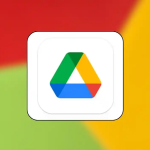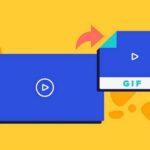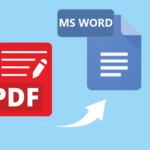چرا ذخیره به عنوان PDF کار نمیکند؟ در اینجا نحوه رفع آن آمده است.
ما اغلب از فرمت PDF برای بررسی طرحبندی یک سند قبل از چاپ استفاده میکنیم. اما وقتی نمیتوانیم فایلی را به صورت PDF ذخیره کنیم، ناامیدکننده است. گاهی اوقات، هنگام تلاش برای ذخیره یک فایل doc به صورت PDF، ممکن است با پیام “خروجی به دلیل خطای غیرمنتظره انجام نشد” مواجه شویم. احتمالاً از خود پرسیدهاید که چه چیزی باعث این مشکل شده است.
خب، مشکلات ذخیره به صورت PDF میتواند هم در رایانههای شخصی و هم در تلفنهای همراه رخ دهد. علاوه بر این، دلایل زیادی وجود دارد که چرا نمیتوانیم یک فایل را با فرمت PDF ذخیره کنیم.
در این مقاله، برخی از احتمالات اصلی مشکلات ذخیره PDF را بررسی خواهیم کرد و در مورد تکنیکهای رفع آنها بحث خواهیم کرد.
چرا ذخیره به عنوان PDF کار نمیکند؟
ذخیره یک فایل PDF در هیچ دستگاهی نباید دشوار باشد. با این حال، با معرفی ویژگیهای جدید، اکثر ما هنگام تلاش برای ذخیره یک فایل با فرمت PDF باید سرمان را بخارانیم.
در اینجا برخی از دلایل اصلی عدم امکان ذخیره سند خود به عنوان PDF آورده شده است:
- برخی از ویژگیها و سرویسهای ویندوز شما با مشکلاتی مواجه هستند.
- ممکن است درایورهای دستگاه شما به درستی کار نکنند.
- مدیران اسنادی که به شما در مشاهده و ویرایش فایلهای PDF کمک میکنند را بهروزرسانی نکردهاید.
- سند مورد نظر شما ممکن است قدیمی باشد یا با دستگاه شما سازگار نباشد.
- ممکن است برخی از تنظیمات ویندوز را تغییر داده باشید که مانع از ذخیره فایل PDF شما شده است.
چگونه مشکل ذخیره فایل PDF در ویندوز را حل کنیم؟
ویندوز ۱۱ سرویسهای زیادی دارد که به اجرای برنامههای نصب شده کمک میکنند. با این حال، این ویژگیها ممکن است قدیمی شوند و نیاز به بهروزرسانیهای مکرر داشته باشند. احتمالاً به همین دلیل است که در ذخیره فایل با فرمت PDF مشکل دارید.
با این وجود، ما چند تکنیک آسان را ذکر کردهایم که باید مشکل شما را حل کنند. بنابراین، چند دقیقه از وقت خود را برای بررسی این راهحلها اختصاص دهید.
رفع مشکلات Microsoft Print to PDF
Microsoft Print to PDF یک ویژگی ویژه ویندوز است که به شما کمک میکند سند را به صورت PDF ذخیره کنید. با کمک این سرویس، ما نیازی به دانلود ابزار شخص ثالث برای ویرایش و ذخیره فایلهای با فرمت PDF نداریم.
بنابراین، اگر این ویژگی غیرفعال باشد، ما نمیتوانیم هیچ سندی را به PDF تبدیل کنیم. با این وجود، میتوانیم آن را دوباره فعال کنیم تا مشکل برطرف شود.
غیرفعال کردن و فعالسازی مجدد از طریق ویندوز
بدون معطلی بیشتر، بیایید ببینیم چگونه میتوانیم ویژگی Microsoft Print to PDF را غیرفعال و دوباره فعال کنیم:
- به کنترل پنل بروید و به بخش برنامهها بروید.
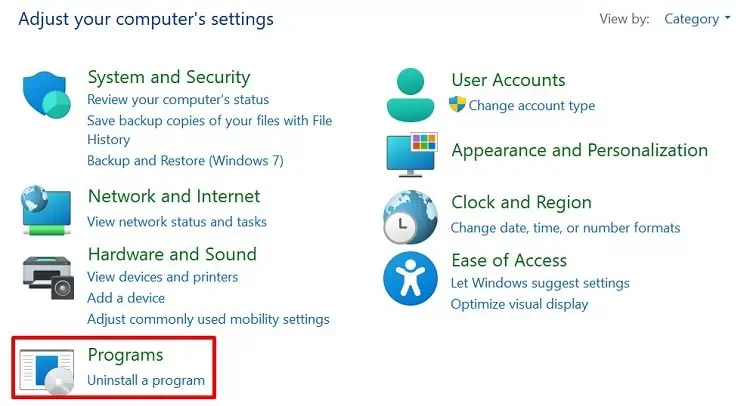
مراحل رفع ذخیره نشدن فایل به عنوان PDF - در قسمت برنامهها و ویژگیها، گزینه روشن یا خاموش کردن ویژگیهای ویندوز را انتخاب کنید.
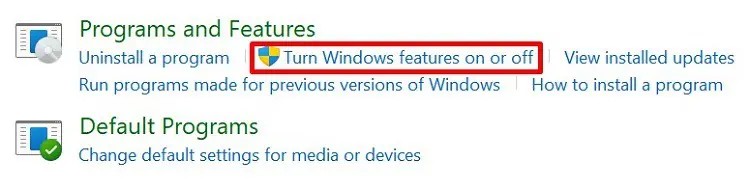
مراحل رفع ذخیره نشدن فایل به عنوان PDF - پس از باز شدن پنجره Windows Features، گزینه Microsoft Print to PDF را پیدا کرده و تیک آن را بردارید.
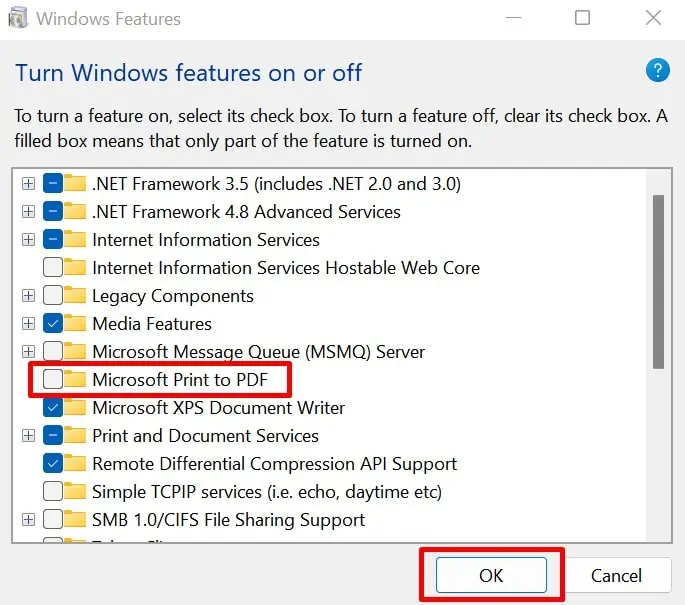
مراحل رفع ذخیره نشدن فایل به عنوان PDF - سپس، Ok را فشار دهید و صبر کنید تا این ویژگی غیرفعال شود.
- حالا، Windows Features را دوباره باز کنید و گزینه فعالسازی مجدد آن را تیک بزنید.
مایکروسافت پرینت به پیدیاف را به عنوان چاپگر پیشفرض خود انتخاب کنید
اگر فعال کردن مجدد Microsoft Print to PDF کار نکرد، سعی کنید آن را به عنوان چاپگر پیشفرض خود انتخاب کنید. در اینجا نحوه انجام این کار آورده شده است:
- کنترل پنل را از منوی استارت یا Run اجرا کنید.
- در بخش سختافزار و صدا، گزینه «مشاهده دستگاهها و چاپگرها» را انتخاب کنید.
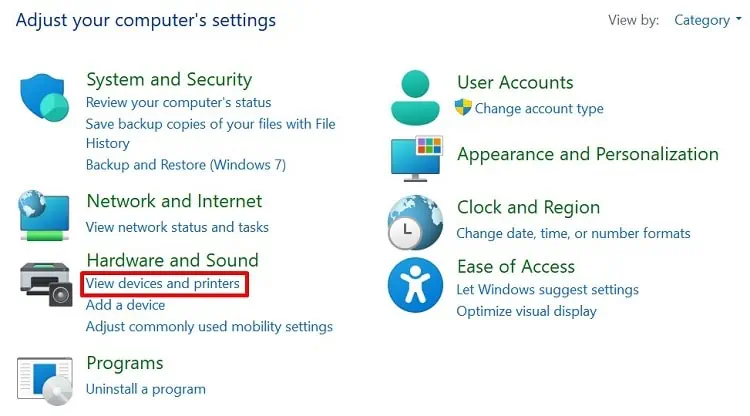
مراحل رفع ذخیره نشدن فایل به عنوان PDF - در بخش چاپگرها، Microsoft Print to PDF را پیدا کنید و روی آن راست کلیک کنید.
- اکنون، گزینه «تنظیم به عنوان پیشفرض» را انتخاب کرده و برای تأیید، تأیید را فشار دهید.
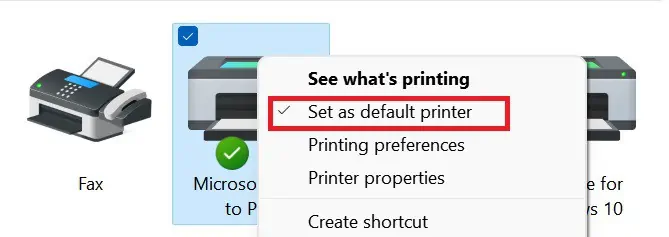
مراحل رفع ذخیره نشدن فایل به عنوان PDF
حتی اگر این کار کمکی نکرد، دستگاه را جدا کرده و رایانه خود را مجدداً راهاندازی کنید. پس از راهاندازی مجدد، ویندوز آن را دوباره نصب میکند و در صورت وجود مشکل، آن را برطرف میکند.
درایور تبدیل مایکروسافت پرینت به PDF را بهروزرسانی کنید
اگر هیچ یک از دو گزینه کار نکرد، درایور Microsoft Print to PDF را بهروزرسانی کنید. راهنمای زیر میتواند به شما در رفع مشکل کمک کند:
- روی منوی استارت کلیک راست کرده و Device Manager را باز کنید.
- منوی کشویی «صفهای چاپ» را باز کنید.
- سپس، روی گزینه Microsoft Print to PDF کلیک راست کنید، Update Driver را انتخاب کنید و مراحل را دنبال کنید.
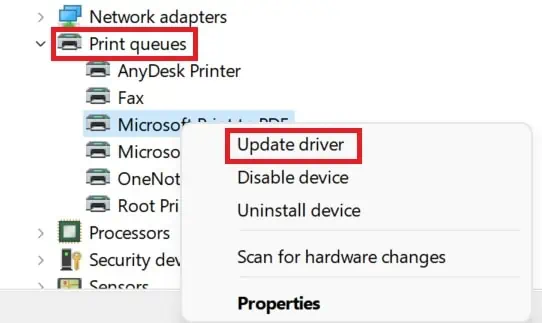
مراحل رفع ذخیره نشدن فایل به عنوان PDF
Restart Print Spooler Service
Print spooler ابزاری است که سند شما را قبل از چاپ در حافظه ذخیره میکند. بنابراین، اگر این سرویس به درستی کار نکند، ممکن است هنگام چاپ و ذخیره در قالب PDF با مشکل مواجه شوید.
برای یادگیری نحوهی راهاندازی مجدد print spooler در ویندوز ۱۱، مراحل زیر را دنبال کنید:
- برای اجرای Task Manager، روی منوی استارت کلیک راست کنید.
- به برگه خدمات (Services) بروید و Spooler را پیدا کنید.
- روی آن کلیک راست کرده و Restart را انتخاب کنید. همچنین میتوانید Stop را انتخاب کرده و مدتی صبر کنید تا سرویس دوباره شروع شود.
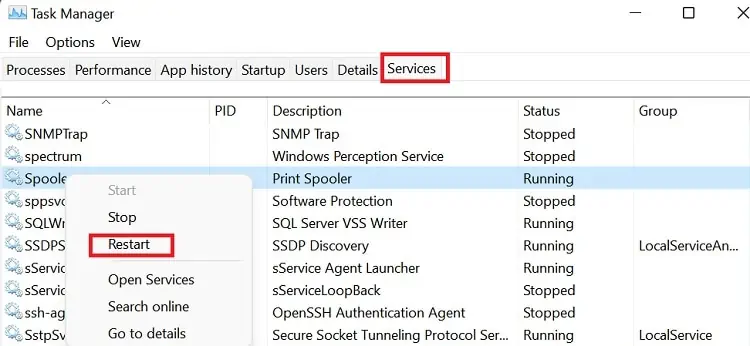
مراحل رفع ذخیره نشدن فایل به عنوان PDF
رفع مشکل ذخیره PDF به عنوان فایل در مایکروسافت آفیس
اگر تمام روشهایی که در موردشان صحبت کردیم را امتحان کردهاید و مشکل همچنان پابرجاست، ممکن است مشکلاتی در بسته مایکروسافت آفیس شما وجود داشته باشد. حال، بیایید ببینیم چگونه میتوانیم آنها را حل کنیم.
فعال کردن متن بیتمپ زمانی که فونت قابل جاسازی نباشد
مایکروسافت آفیس یک گزینه داخلی برای تبدیل فونت غیرقابل جاسازی به تصویر هنگام ذخیره فایل با فرمت PDF ارائه میدهد. در اینجا نحوه فعال کردن آن آمده است:
- به فایل بروید و روی صادرات کلیک کنید.
- سپس، ایجاد PDF/XPS را انتخاب کنید.
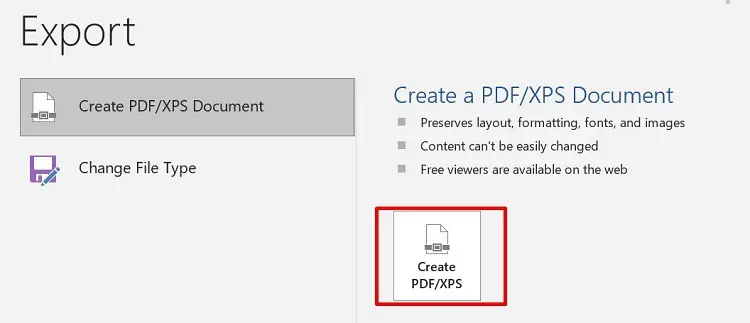
مراحل رفع ذخیره نشدن فایل به عنوان PDF - پس از نمایش پنجره انتشار، روی دکمه گزینهها کلیک کنید.
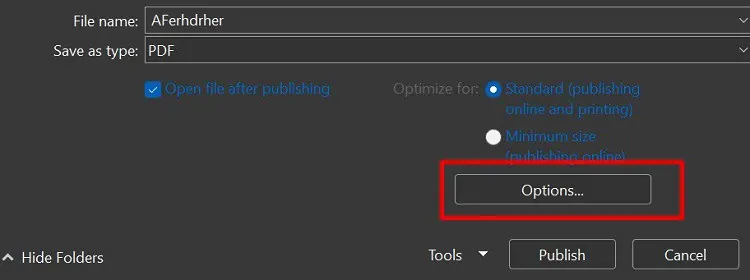
مراحل رفع ذخیره نشدن فایل به عنوان PDF - در قسمت گزینههای PDF، مطمئن شوید که گزینهی «متن بیتمپ در صورت عدم امکان جاسازی فونت» علامت زده شده باشد.
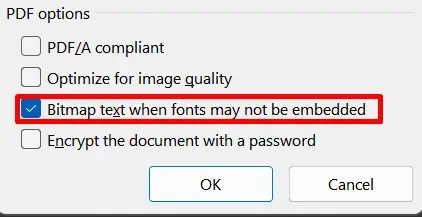
مراحل رفع ذخیره نشدن فایل به عنوان PDF - حالا، روی Ok کلیک کنید و بررسی کنید که آیا میتوانید سند خود را به صورت PDF ذخیره کنید یا خیر.
از آخرین نسخه مایکروسافت آفیس استفاده کنید
طبق گزارشها، مایکروسافت ذخیره به صورت PDF را فقط از نسخه ۲۰۰۷ خود معرفی کرده است. بنابراین، نسخههای قدیمیتر از آن پشتیبانی نمیکنند. بنابراین، توصیه میکنیم آخرین نسخه مایکروسافت آفیس را دریافت کنید.
نرمافزارهای شخص ثالث را امتحان کنید
اگر مشکلات شما هنوز حل نشده است، میتوانید از هر نرمافزار شخص ثالثی استفاده کنید. برخی از نرمافزارهای محبوب عبارتند از Adobe Acrobat Reader، Slim PDF و مرورگرهای اینترنتی.
رفع مشکل ذخیره نشدن فایل PDF به عنوان فایل PDF در Adobe Acrobat
بدون شک، اکثر ما ترجیح میدهیم از Adobe Acrobat برای فایلهای PDF استفاده کنیم. اما اخیراً، چندین کاربر هنگام ذخیره فایلهای PDF مشکلاتی را گزارش کردهاند. با این وجود، در اینجا چند روش آسان برای رفع این مشکل ارائه شده است.
غیرفعال کردن نمایش گزینههای ذخیرهسازی آنلاین
وقتی میخواهید سندی را به صورت PDF ذخیره کنید، Acrobat به طور پیشفرض فایل شما را در فضای ابری آنلاین خود آپلود میکند. بنابراین، این ممکن است باعث ایجاد مشکل در ذخیره آن در فضای ذخیرهسازی محلی شود.
برای اطلاع از نحوه غیرفعال کردن گزینههای ذخیرهسازی آنلاین در Adobe Acrobat، مراحل زیر را دنبال کنید:
- از منوی ویرایش، گزینه تنظیمات برگزیده (Preferences) را انتخاب کنید.
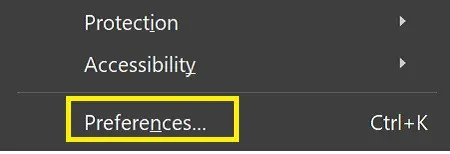
مراحل رفع ذخیره نشدن فایل به عنوان PDF - در بخش دستهبندیها، روی تب عمومی کلیک کنید.
- حالا، تیک این دو گزینه را بردارید – نمایش فضای ذخیرهسازی آنلاین هنگام باز کردن فایلها و نمایش فضای ذخیرهسازی آنلاین هنگام ذخیره فایلها.
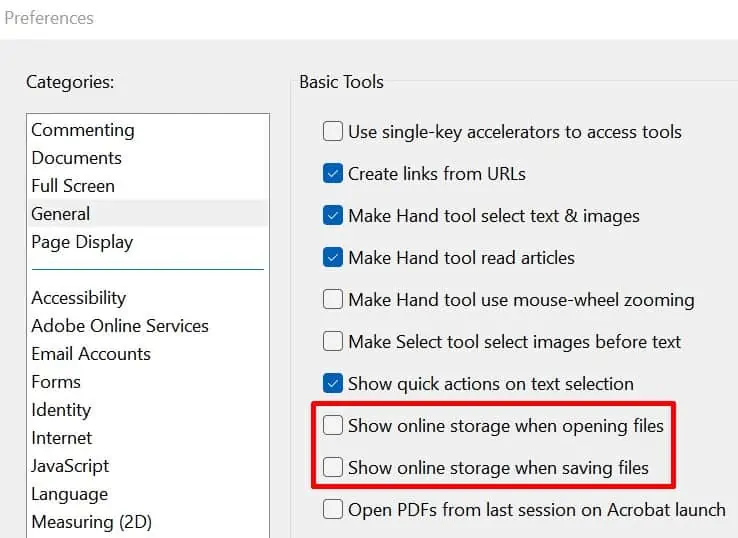
مراحل رفع ذخیره نشدن فایل به عنوان PDF - در نهایت، برای ذخیره تغییرات، روی دکمه Ok کلیک کنید.
غیرفعال کردن گزینههای مرورگر وب
روش دیگر غیرفعال کردن نمای سریع وب در گزینه مرورگر است. به این ترتیب، ویژگیهای اینترنتی برای فایلهای PDF غیرفعال میشوند و میتوانیم به راحتی در Adobe Acrobat Reader به آنها دسترسی پیدا کنیم. برای غیرفعال کردن این گزینه، راهنمای زیر را دنبال کنید:
- پنجره تنظیمات (Preferences) را از منوی Edit باز کنید یا به سادگی Ctrl + K را فشار دهید.
- به برگه اینترنت بروید و گزینه «اجازه مشاهده سریع وب» را از حالت انتخاب خارج کنید.
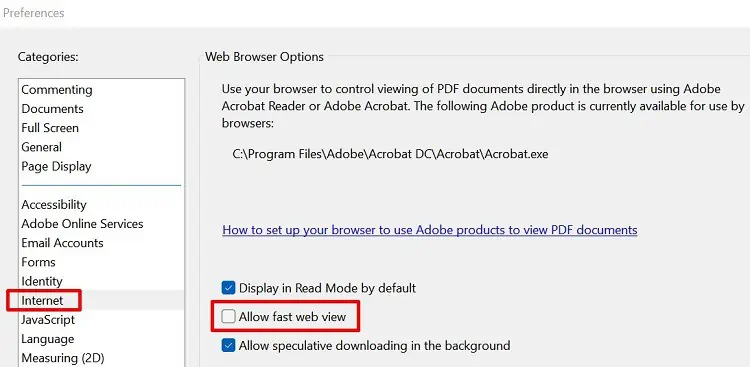
مراحل رفع ذخیره نشدن فایل به عنوان PDF - در نهایت، دکمهی Ok را بزنید و بررسی کنید که آیا مشکل حل شده است یا خیر.
عیبیاب سازگاری را اجرا کنید
اگر هیچ یک از دو گزینه کار نکرد، میتوانید برای حل مشکلات، برنامه را عیبیابی کنید. در اینجا نحوه انجام این کار آورده شده است:
- به درایو سیستم خود بروید و از Program Files دیدن کنید.
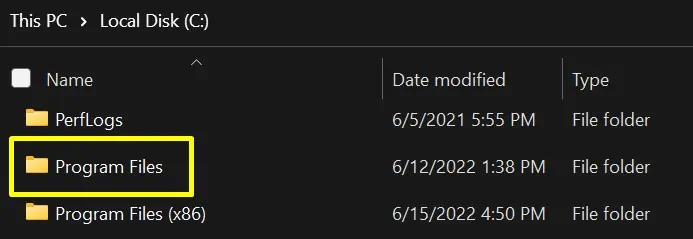
مراحل رفع ذخیره نشدن فایل به عنوان PDF - سپس، Adobe را انتخاب کنید و به پوشه Acrobat DC بروید.
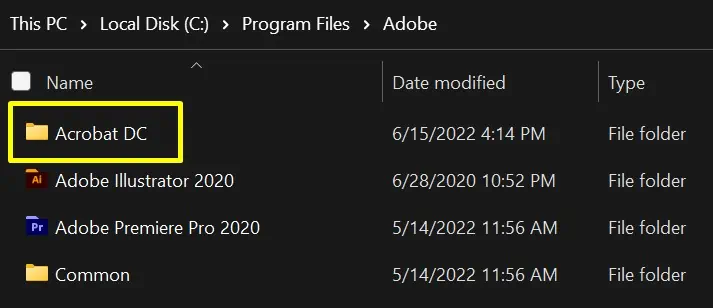
مراحل رفع ذخیره نشدن فایل به عنوان PDF - داخل پوشه Acrobat، روی برنامه Acrobat کلیک راست کنید.
- حالا به Properties بروید و تب Compatibility را انتخاب کنید.
- سپس، روی Run Compatibility troubleshooter کلیک کنید.
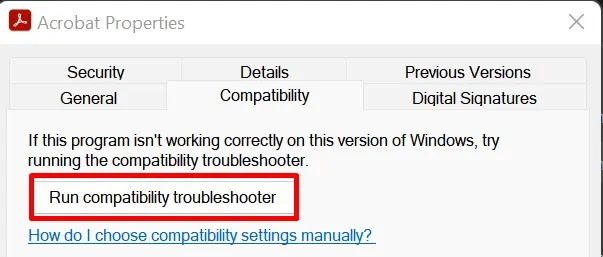
مراحل رفع ذخیره نشدن فایل به عنوان PDF - چند ثانیه صبر کنید تا عیبیاب مشکلات را شناسایی کند. سپس، گزینه «تنظیمات پیشنهادی را امتحان کنید» را انتخاب کنید.
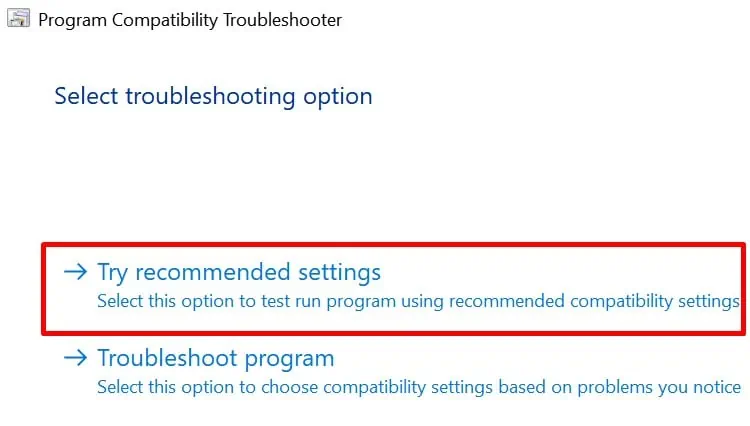
مراحل رفع ذخیره نشدن فایل به عنوان PDF - سپس، برای بررسی اینکه آیا مشکلات شما حل شده است یا خیر، روی «تست برنامه» کلیک کنید.
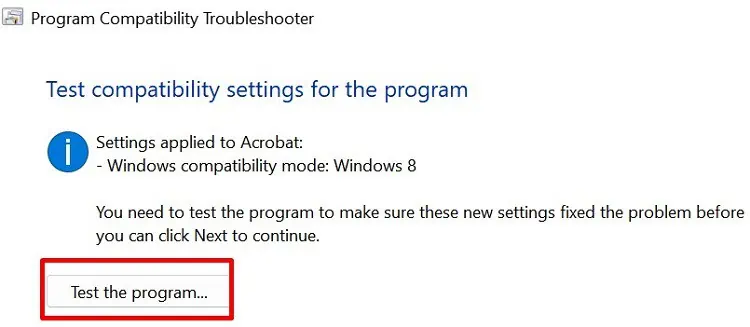
مراحل رفع ذخیره نشدن فایل به عنوان PDF
ابزارهای تعمیر و بهروزرسانی PDF
اگر درایورها و سرویسهای ویندوز شما به خوبی کار میکنند، حتماً مشکلاتی در نرمافزاری که به شما در ذخیره فایل PDF کمک میکند، وجود دارد. بنابراین، برای رفع آنها باید آنها را به نسخه جدیدتری بهروزرسانی کنیم.
برای تعمیر این برنامهها در ویندوز ۱۱، راهنمای گام به گام زیر را دنبال کنید:
- به کنترل پنل بروید و از تب برنامهها، گزینه «حذف برنامه» (Uninstall a program) را انتخاب کنید.
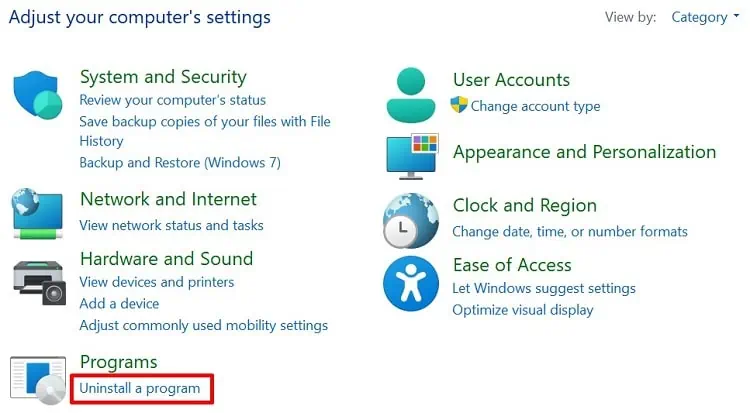
مراحل رفع ذخیره نشدن فایل به عنوان PDF - به برنامهی خواندن PDF مورد نظر خود بروید. برای مثال، اگر Adobe Acrobat DC را نصب کردهاید، روی آن راست کلیک کرده و روی Change کلیک کنید.
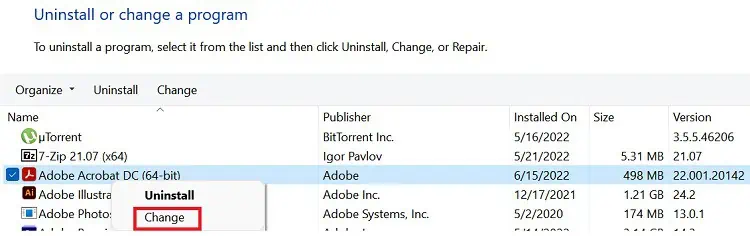
مراحل رفع ذخیره نشدن فایل به عنوان PDF - اکنون وارد صفحه تنظیمات برنامه خواهید شد. برای ادامه، گزینه Next را انتخاب کنید.
- سپس، گزینه تعمیر (Repair) را انتخاب کرده و روی مرحله بعد (Next) کلیک کنید.
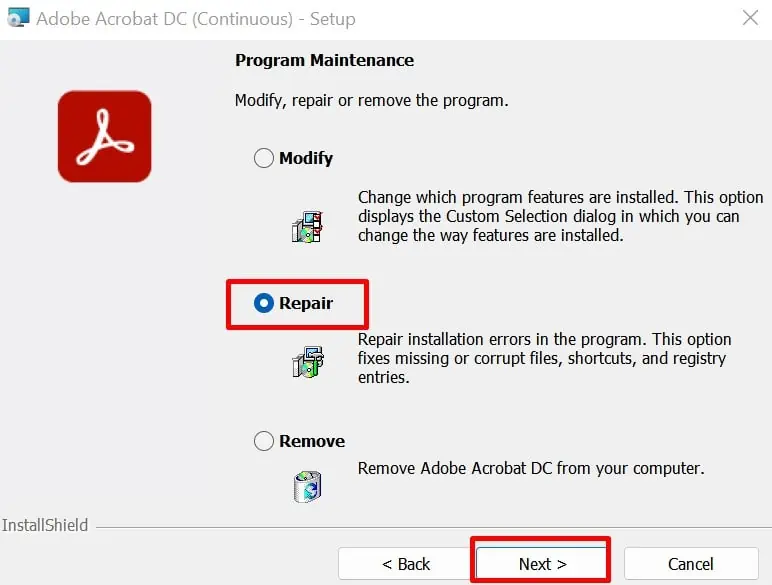
مراحل رفع ذخیره نشدن فایل به عنوان PDF - برای بهروزرسانی برنامه، گزینه بهروزرسانی را انتخاب کنید و منتظر بمانید تا نصب کامل شود.
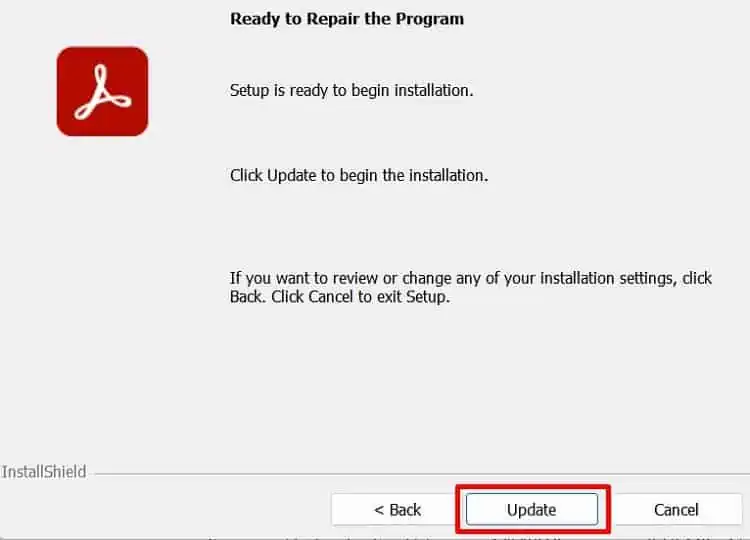
مراحل رفع ذخیره نشدن فایل به عنوان PDF - در نهایت، روی Finish کلیک کنید و به برنامهی خواندن PDF بروید. حالا، سعی کنید سند قبلی خود را با فرمت PDF ذخیره کنید. اگر مشکلی با برنامه وجود داشت، ویژگی Save as اکنون باید به خوبی کار کند.
متأسفانه، همه برنامهها و مرورگرهایی که از PDF پشتیبانی میکنند قابل تعمیر نیستند. بنابراین، همیشه میتوانید برنامه را حذف نصب کرده و نسخه جدیدتری را برای رفع مشکلات دوباره نصب کنید. خب، میتوانید مقاله دیگر ما را که شما را در حذف نصب هر برنامهای در ویندوز ۱۱ راهنمایی میکند، مطالعه کنید.
اگر PDF شما در گوگل کروم باز میشود، نحوه متوقف کردن آن را از مقاله دیگر ما بیاموزید.
ویندوز ۱۱ را بهروزرسانی کنید
بهروزرسانی ویندوز بهترین روش برای حل تمام باگها و مشکلات شماست. بنابراین، باید ویندوز را به آخرین نسخه آن بهروزرسانی کنید زیرا هر مشکلی را در رایانه شما برطرف میکند.
خب، میتوانید به راحتی آخرین بهروزرسانی را در تنظیمات بررسی کنید. اما اگر سیستم عامل شما بهروز است، باید فایلهای خراب را در ویندوز خود تعمیر کنید.
چگونه مشکل ذخیره به عنوان PDF در مک را حل کنیم؟
مانند ویندوز، گزینه PDF Save As ممکن است به دلیل مشکلات چاپگر در رایانههای اپل کار نکند. همچنین، اگر از نرمافزارهای خواندن PDF شخص ثالث استفاده میکنیم، باید Automator Actions را فعال کنیم. بنابراین، این بخش هر دو روش را برای رفع مشکل کار نکردن PDF Save As در مک پوشش میدهد.
یک چاپگر خیالی انتخاب کنید
حتی اگر چاپگر ندارید، برای دسترسی به گزینه ذخیره PDF به عنوان در مک، باید یک چاپگر اختیاری را انتخاب کنید. در اینجا نحوه انجام این کار آورده شده است:
- روی آیکون سیب از گوشه سمت چپ بالای صفحه کلیک کنید.
- به تنظیمات سیستم بروید… و چاپگرها و اسکنرها را انتخاب کنید.
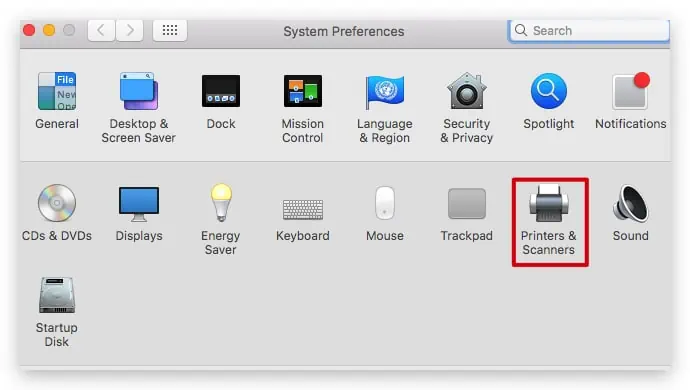
مراحل رفع ذخیره نشدن فایل به عنوان PDF - حالا، برای اضافه کردن چاپگر، روی آیکون + کلیک کنید.
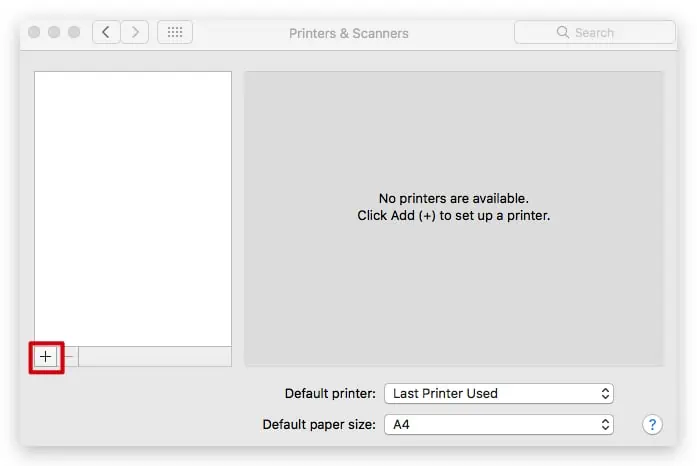
مراحل رفع ذخیره نشدن فایل به عنوان PDF - سپس، به تب IP بروید و آدرس را روی 0.0.0.0 قرار دهید. همچنین، مطمئن شوید که Protocol را روی AirPrint تنظیم کردهاید.
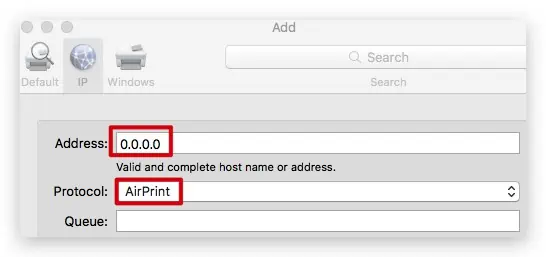
مراحل رفع ذخیره نشدن فایل به عنوان PDF - به پایین بروید و در قسمت «استفاده»، گزینه «انتخاب نرمافزار…» را انتخاب کنید. این لیستی از چاپگرها و اسکنرهای پیشفرض پذیرفته شده توسط مک شما را نشان میدهد.
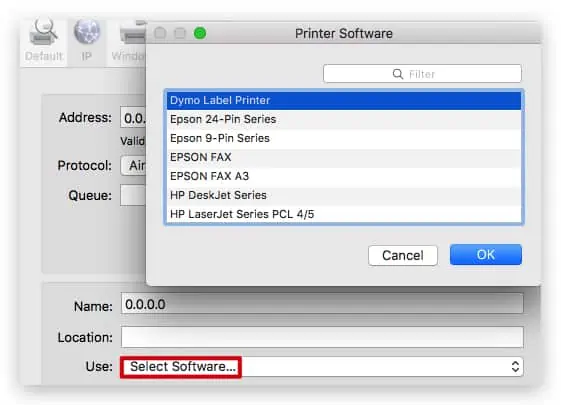
مراحل رفع ذخیره نشدن فایل به عنوان PDF - یکی از چاپگرها را انتخاب کرده و روی افزودن کلیک کنید.
- از آنجایی که چاپگر واقعی در دسترس ندارید، دریافت پیام خطا بدیهی است. با این وجود، روی ادامه کلیک کنید.
- در نهایت، برای اضافه کردن چاپگر مجازی، روی OK کلیک کنید.
حالا بررسی کنید که آیا قابلیت ذخیره PDF به عنوان (PDF Save As) در دسترس است یا خیر. اگر نه، میتوانید روش بعدی را امتحان کنید.
بیشتر بخوانید:
- نحوه حذف صفحات از PDF
- ۳ روش برای تقسیم یک فایل PDF به چندین فایل
- گوگل به زودی به کاربران اجازه میدهد اسناد PDF را مستقیماً از نمایشگر PDF در کروم در گوگل درایو ذخیره کنند.
- چگونه یک سند مایکروسافت ورد را به عنوان PDF ذخیره کنیم؟
- نحوه حذف رمز عبور از یک فایل PDF بدون نرم افزار
- نحوه حذف صفحات از یک فایل PDF
- چگونه تعدادی از صفحات یک فایل PDF را ذخیره کنیم
فعال کردن اقدامات خودکار از طرف اشخاص ثالث
اگر پیام خطایی با عنوان «این گردش کار شامل اکشن Save As Adobe PDF است که توسط یک شخص ثالث ارائه میشود. اکشنهای شخص ثالث باید صریحاً فعال شوند» مشاهده کردید، به این دلیل است که شما به Adobe PDF دسترسی دارید که یک نرمافزار شخص ثالث است.
خب، برای حل این مشکل باید سرویس Third Party Automator را در macOS خود فعال کنید. راهنمای زیر به شما در انجام این کار کمک خواهد کرد:
- در منوی مک خود، روی Automator کلیک کنید و Third Party Automator Actions… را انتخاب کنید.
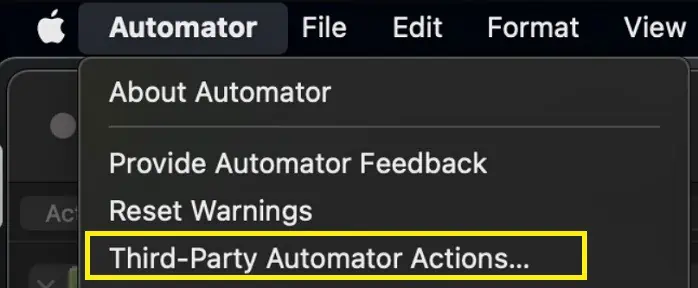
مراحل رفع ذخیره نشدن فایل به عنوان PDF - وقتی کادر محاورهای ظاهر شد، گزینه «فعال کردن اقدامات خودکار از طرف اشخاص ثالث» را علامت بزنید.
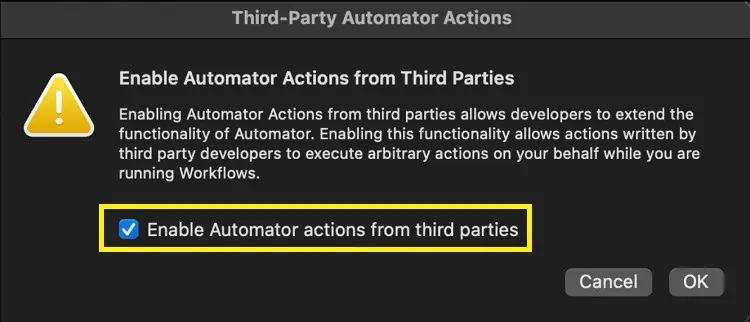
مراحل رفع ذخیره نشدن فایل به عنوان PDF - در نهایت، برای تأیید این تغییر، دکمهی Ok را فشار دهید.